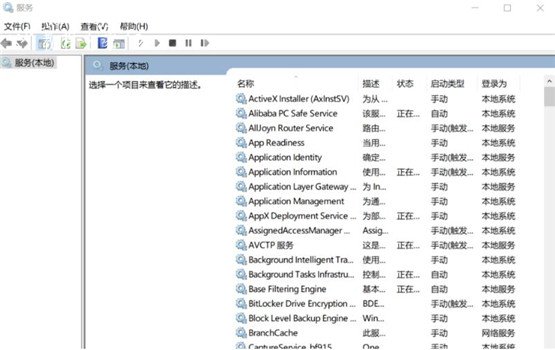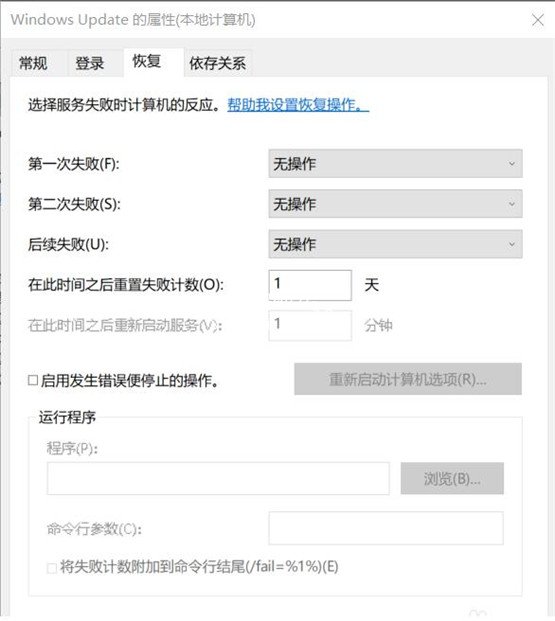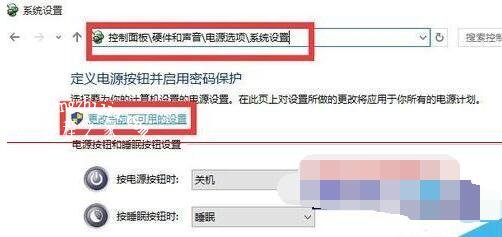现在越来越多的win7用户升级到了win10系统,有少许用户在升级后遇到了难题,有些用户电脑安装升级后出现蓝屏的情况,该怎么修复呢?其实很简单,大家可以查看下面的蓝屏修复方法,快速解决你的蓝屏烦恼。
win10系统升级后蓝屏怎么修复:
1.首先我们单击开始,设置,单击更新和安全,然后单击高级选项。
2.在此更新选项中,我们关闭了所有项目,没有必要进行更新
3.同样我们必须从服务中关闭其更新。我们调用任务管理器,单击服务,然后在左下角有一个打开的服务。我们打开服务并在服务中找到Windows更新
4.右键单击属性,这些属性在常规列中,我们将启动类型更改为已禁用,在恢复列中,我们将第一个故障,第二个故障以及随后的故障更改为无操作,以便可以完全关闭win10自动更新
5.我们打开此软件,单击“系统修复”,再单击“全面修复”,然后等待他检测一段时间。由于我已经修理过,他暂时无法检测到问题
知识拓展:win10系统升级后启动黑屏的解决方法
一、原因
根据官方的说法,开机慢是由于“快速启动”功能引起的。这是因为快速启动的实现是基于显卡驱动和电源管理驱动,不过当前有许多驱动不兼容快速启动功能,所以导致启动速度变慢。
2、找到了原因,解决起来也就容易了,方法就是关闭“快速启动”。
解决方法:
1、右击桌面左下角的“Windows”按钮,从其右键菜单中选择“控制面板”项;
3、从打开的“控制面板”界面中,依次进入“硬件和声音”-“更改电源按钮的功能”界面,点击“更改当前不可用的设置”按钮;
4、接下来从此界面的最下方“关机设置”栏目中,清除勾选“启用快速启动(推荐)”项,点击“保存修改”按钮完成设置;
5、接下来我们需要更新一下显卡驱动程序。建议大家使用“驱动人生6“来更新Windows10正式版驱动程序。在程序主界面中,切换到“本机驱动”选项卡,选择最新的显卡驱动版本号,点击“立即修复”按钮即可修复显卡驱动。
以上便是‘win10系统升级后蓝屏怎么修复 win10系统升级后启动黑屏的解决方法’的全部内容了,希望能对大家有所帮助,如果你还想了解更多关于win10的技巧,可以进入教程之-家网查看。